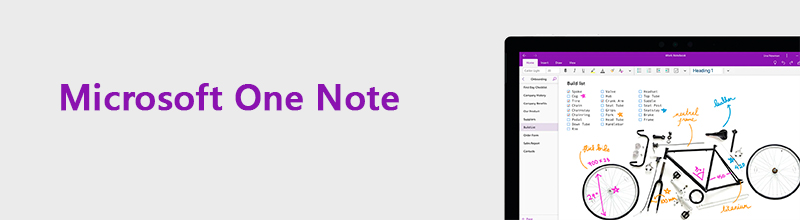
Con OneNote, toma notas de la forma que quieras. Puedes escribir notas, convertir notas manuscritas en texto e incluso grabar notas de audio.
Escribir una nota: Haga clic o pulse en cualquier lugar de la página y comience a escribir.
Todo el trabajo se guarda automáticamente.
Mover una nota: Arrastre la parte superior del cuadro de contenido hasta la posición que quiera en la página.
Cambiar el tamaño de una nota: Arrastre el lado del cuadro de contenido para cambiar el tamaño.
Escribir notas a mano: Puede escribir notas a mano con un mouse, lápiz o el dedo.
- Seleccione Dibujar, seleccione un lápiz y empiece a escribir.
Convertir la escritura a mano en texto
- Haga clic en Seleccionar objetos o escribir texto o Selección de lazo.
- Dibuje un círculo alrededor del texto y haga clic en Entrada de lápiz a texto.
Ahora, puede modificar el texto del mismo modo que modifica el texto escrito.
Usar OneNote para grabar notas de audio
- Haga clic o pulse en la página y, después, seleccione Insertar > Audio. OneNote inicia la grabación de manera inmediata.
- Para finalizar la grabación, haga clic en Detener.
- Para escuchar la grabación, pulse el botón Reproducir o haga doble clic en la grabación de audio.
Insertar una imagen
- Pulse o haga clic donde quiera agregar una imagen en la página.
- Seleccione Insertar >Imágenes y seleccione Desde archivo.
- Busque la imagen que quiere usar y haga clic en Abrir.
Insertar una copia de un archivo
- Seleccione Insertar > Archivo.
- Seleccione Insertar como datos adjuntos.
- Seleccione el archivo y haga clic en Abrir.
Insertar una copia impresa en PDF
- Seleccione Insertar > Archivo.
- Seleccione Insertar copia impresa en PDF.
- Seleccione el archivo y haga clic en Abrir.
Insertar un vídeo
- Busque el vídeo que quiera en línea.
- Copie la dirección URL del vídeo de la barra de direcciones.
- Seleccione dónde quiere que aparezca en la página y péguela.
Puede seleccionar el vínculo para reproducir el vídeo en su origen o hacer clic en el botón Reproducir en el vídeo insertado y verlo directamente en las notas.
Reúne tus pensamientos y luego perfecciónalos
Revisa tus notas con anotaciones, resaltado o entradas manuscritas. Con OneNote en todos tus dispositivos, nunca dejarás que se escape tu inspiración.
Compartir y colaborar
Las grandes mentes no siempre piensan igual, pero pueden compartir ideas y crear juntas en OneNote.
Tu mundo, organizado
Organízate con blocs de notas que puedes dividir en secciones y páginas. Con funciones sencillas de navegación y búsqueda, encontrarás tus notas exactamente donde las dejaste.













































